Ați cumpărat un telefon nou și, încercând să deconectați vechiul smartphone de pe contul dvs. Netflix , nu ați găsit opțiunea potrivită pentru a face acest lucru? Doriți să deconectați toate dispozitivele asociate contului dvs. Netflix, deoarece vă temeți că cineva face o utilizare neautorizată, dar nu știți cum? Dacă răspunsul la cel puțin una dintre aceste întrebări este da, nu vă faceți griji: ați ajuns la locul potrivit la momentul potrivit!
De fapt, în următoarele paragrafe ale acestui ghid, voi explica cum să deconectați un dispozitiv de la Netflix oferindu-vă toate informațiile de care aveți nevoie pentru a reuși, atât de la un computer, cât și de la alte dispozitive compatibile cu serviciul, cum ar fi smartphone-urile, tablete și televizoare inteligente. În plus față de procedura detaliată pentru deconectarea de la Netflix de pe un singur dispozitiv, veți găsi și instrucțiuni pentru a deconecta toate dispozitivele pe care Netflix a fost conectat cu acreditările asociate contului dvs.
Cum spui? Exact asta ai vrut să știi? Deci, să nu pierdem timp mai prețios și să vedem cum să procedăm. Tot ce trebuie să faceți este să rezervați cinci minute de timp liber, să vă dedicați citirii următoarelor rânduri și să urmați instrucțiunile pe care urmează să vi le dau. Încercând să le pun în practică, vă asigur că veți putea să deconectați toate dispozitivele asociate contului dvs. Netflix și să evitați accesul neautorizat în cel mai scurt timp. Bucurați-vă de lectură!
Netflix

netflix
Înainte de a intra în centrul acestui tutorial și de a explica cum să deconectați un dispozitiv de la Netflix , trebuie să știți că pentru a deconecta un singur dispozitiv este necesar să procedați de pe dispozitivul propriu-zis, accesând setările contului dvs. Netflix.
Dacă nu este posibil să utilizați dispozitivul pentru a fi deconectat, trebuie să vă conectați la contul Netflix de pe orice alt dispozitiv compatibil (de exemplu, computer, smartphone, tabletă, Smart TV etc.) și să selectați opțiunea care vă permite să eliminați toate dispozitivele conectate la cont .
În cele din urmă, aș dori să subliniez că pe Netflix există și o opțiune care vă permite să creați o nouă parolă pentru a accesa contul dvs. și, în același timp, să forțați ieșirea de pe toate dispozitivele conectate la acesta. Acest lucru este ideal pentru oricine suspectează că contul său Netflix a fost folosit de o terță parte fără permisiunea lor. Dar să mergem în ordine și să vedem toate aceste posibilități în detaliu.
Cum să deconectați un dispozitiv de la Netflix
După cum sa menționat în liniile de deschidere ale acestui ghid, tot ce trebuie să faceți pentru a deconecta un dispozitiv de la Netflix este să accesați setările contului utilizat și să selectați opțiunea de ieșire. Cum se face? Îți explic imediat!
De pe computer

netflix2
Pentru a părăsi Netflix de pe computer , porniți browserul pe care îl utilizați de obicei pentru a naviga pe Internet (de exemplu , Chrome , Edge , Firefox , Safari etc.), conectați-vă la pagina principală a serviciului și, dacă vi se solicită, selectați profilul de vizionare .
După ce ați făcut acest lucru, faceți clic pe imaginea de profil asociată contului dvs., în partea dreaptă sus, și selectați opțiunea Ieșiți din Netflix din meniul care se deschide, pentru a vă deconecta și a fi redirecționat către pagina principală a serviciului.
Dacă, pe de altă parte, aveți un PC cu Windows 10 și ați descărcat aplicația Netflix , porniți-o pe cea din urmă, faceți clic pe pictograma cu trei puncte , în partea dreaptă sus și apăsați pe elementul Ieșire din meniul deschis. Acest lucru vă va permite să vă deconectați de la Netflix . Simplu, nu?
De pe smartphone-uri și tablete

netflix3
Dacă dispozitivul pe care intenționați să îl deconectați de la contul dvs. Netflix este un smartphone sau o tabletă , luați dispozitivul în cauză, porniți aplicația Netflix pentru Android (disponibilă și în magazine alternative , pentru dispozitive fără servicii Google) sau iOS / iPadOS și selectați viziunea dvs. profil .
În acest moment, atingeți imaginea de profil asociată contului dvs., în partea dreaptă sus, și selectați opțiunea Exit din meniul deschis. În noul ecran care apare, apăsați butonul Ieșire / Da și gata.
Trebuie să știți că, dacă utilizați Netflix pe o tabletă (de exemplu, iPad ), procedura de deconectare a contului dvs. este ușor diferită: după ce ați selectat profilul de vizualizare , trebuie să apăsați de fapt pe elementul Altele din meniul de jos și , în noul ecran afișat, apăsați butoanele Exit și Yes .
De la Smart TV
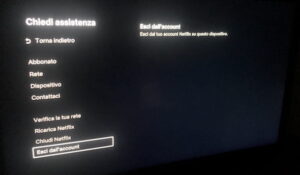
netflix4
Dacă vizionați de obicei Netflix la televizor , aveți un televizor cu funcționalitate inteligentă și, acum, doriți să îl deconectați de la contul dvs., în cazul în care trebuie să faceți este să selectați opțiunea de a vă deconecta de la serviciu.
Pentru a face acest lucru, porniți aplicația Netflix și, după selectarea profilului dvs. de vizionare , apăsați butonul din stânga de pe telecomandă și alegeți opțiunea Obțineți ajutor din meniul care apare. Acum, apăsați pe elementul Deconectați-vă de la cont și selectați opțiunea Da , pentru a părăsi Netflix și a reveni la ecranul de conectare al aplicației în cauză.
Cum să deconectați toate dispozitivele de la Netflix
Cum spui? Nu aveți capacitatea de a utiliza dispozitivul pe care intenționați să îl deconectați de la contul dvs. Netflix? În acest caz, puteți accesa setările acestuia din orice alt dispozitiv compatibil și puteți selecta opțiunea de a deconecta toate dispozitivele de la Netflix . Găsiți tot ce este explicat în detaliu chiar mai jos.
De pe computer
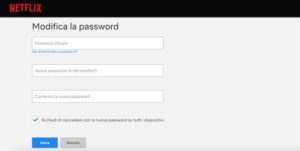
netflix5
Pentru a deconecta de la computer toate dispozitivele conectate la contul Netflix , conectate la pagina principală a serviciului și, dacă nu ați făcut deja acest lucru, conectați-vă la contul dvs.: apoi faceți clic pe butonul Login , în partea dreaptă sus, introduceți datele necesare în câmpurile E – mail sau număr de telefon și Parolă , apăsați din nou butonul Autentificare și selectați profilul de vizualizare .
Acum, faceți clic pe imaginea de profil asociată contului dvs., în partea dreaptă sus, selectați opțiunea Cont din meniul deschis și, în noul ecran afișat, localizați secțiunea Setări .
În acest moment, apăsați pe articolul Ieșiți din cont pe toate dispozitivele și faceți clic pe butonul Ieșiți : mesajul V-ați deconectat de la cont de pe toate dispozitivele va confirma că v-ați deconectat contul de toate dispozitivele care îl foloseau.
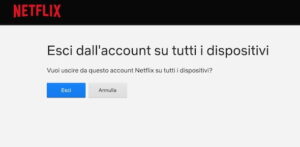
netflix6
Rețineți că procedura pe care tocmai am indicat-o vă permite să deconectați toate dispozitivele asociate contului dvs., dar nu împiedică persoanele care cunosc parola contului respectiv să o acceseze din nou.
Prin urmare, dacă intenția dvs. este de a împiedica utilizatorii neautorizați să urmărească Netflix cu contul dvs., le puteți schimba parola și, în același timp, forțați ieșirea de pe toate dispozitivele conectate în prezent la cont.
Pentru aceasta, faceți clic pe imaginea de profil asociată contului dvs., selectați opțiunea Cont și, în noua pagină deschisă, faceți clic pe elementul Modificare parolă vizibil în secțiunea Abonament și facturare .
În acest moment, introduceți parola asociată contului dvs. în câmpul Parolă curentă (dacă nu vă amintiți, ghidul meu despre cum să vedeți parola Netflix poate fi util ), creați o nouă cheie de acces (minimum 4 și maximum 60 de caractere ) , prin aceasta introducând în noua parolă și Confirmați noua parolă câmpuri și asigurați – vă că există un marcaj de selectare de lângă opțiunea Solicitare pentru a vă conecta din nou cu noua parolă pe toate dispozitivele .
În cele din urmă, faceți clic pe butonul Salvare , pentru a salva noua parolă și a deconecta toate dispozitivele asociate în prezent cu contul Netflix. Pentru a afla mai multe, vă las ghidul meu despre cum să schimbați parola Netflix .
De pe smartphone-uri și tablete
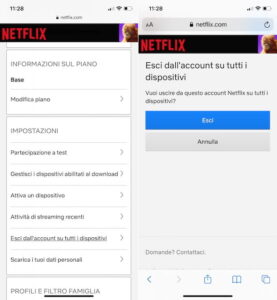
netflix7
Dacă preferați să treceți de la un smartphone sau tabletă , trebuie să știți că nu este posibil să deconectați toate dispozitivele asociate contului Netflix utilizând aplicația de serviciu pentru Android și iOS / iPadOS . Cu toate acestea, este posibil să faceți acest lucru conectându-vă la site-ul oficial al celebrei platforme de streaming video.
Pentru a continua, porniți browserul instalat pe dispozitivul dvs. (de exemplu, Chrome pe Android și Safari pe iPhone / iPad), conectat la netflix.com și apăsați butonul Login . În noul ecran afișat, introduceți datele asociate contului dvs. în câmpurile E – mail sau număr de telefon și Parolă și atingeți butonul Conectare pentru a vă autentifica și selecta profilul de vizualizare .
În acest moment, apăsați butonul ☰, în partea stângă sus, selectați opțiunea Cont din meniul deschis și, în noul ecran afișat, atingeți elementul Ieșiți din cont pe toate dispozitivele aflate în caseta Setări . Apoi apăsați butonul Exit și gata.
Dacă, pe de altă parte, doriți să deconectați toate dispozitivele asociate contului dvs. și, de asemenea, să modificați parola acestuia din urmă pentru a preveni accesul nou de către persoanele neautorizate să vadă Netflix cu acreditările dvs., atingeți butonul ☰, selectați opțiunea Cont și faceți clic pe Modificare parolă .
În ecranul Modificare parolă , introduceți cheia de acces curentă pe care o utilizați pentru a accesa Netflix în câmpul Parolă curentă și creați o nouă parolă introducând-o în câmpurile corespunzătoare. Apoi asigurați-vă că există o bifă lângă articolul Solicitați conectarea din nou cu noua parolă de pe toate dispozitivele și apăsați butonul Salvare pentru a salva noua parolă și a deconecta toate dispozitivele asociate contului dvs.
De la Smart TV

netflix8
Dacă vă întrebați dacă este posibil să deconectați toate dispozitivele de la Netflix de la Smart TV , de asemenea, în acest caz trebuie să știți că răspunsul este afirmativ atâta timp cât continuați de la browser. Procedura este aproape identică cu ceea ce am indicat în rândurile pentru a deconecta dispozitivele de la Netflix de la un computer .
Pentru a continua, porniți browserul integrat în Smart TV sau aplicația pe care o utilizați de obicei pentru a naviga pe Internet de pe televizor , conectat la netflix.com și apăsați butonul Login , pentru a accesa serviciul în cauză, introducând datele asociate contului dvs. în câmpurile specifice.
După ce ați făcut acest lucru, accesați imaginea de profil asociată contului dvs., în dreapta sus, apăsați butonul OK de pe telecomandă și selectați opțiunea Cont . În noul ecran afișat, apăsați pe articolele Ieșiți din cont pe toate dispozitivele și Ieșiți , pentru a deconecta toate dispozitivele asociate contului Netflix fără a schimba parola.
Dacă, pe de altă parte, doriți să deconectați toate dispozitivele și să schimbați și parola contului dvs. Netflix, selectați opțiunea Modificare parolă , introduceți cheia de acces curentă și nouă în câmpurile Parolă curentă , Parolă nouă și Confirmare parolă nouă , faceți asigurați-vă că există o bifă lângă opțiunea Solicitați să vă conectați din nou cu noua parolă de pe toate dispozitivele și apăsați butonul Salvare . Ușor, nu?
În caz de probleme
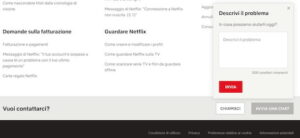
netflix9
Dacă ați urmat instrucțiunile pe care vi le-am dat în paragrafele anterioare ale acestui ghid, ar trebui să puteți deconecta toate dispozitivele asociate contului Netflix și, de asemenea, să modificați parola acestuia din urmă. Dacă nu, vă recomand să contactați Netflix și să solicitați asistență.
Pentru a face acest lucru de pe un computer , conectat la pagina Centrul de ajutor al site-ului Netflix , găsiți secțiunea Doriți să ne contactați? și faceți clic pe opțiunea care vă interesează între Sunați-ne , pentru a vizualiza numărul de telefon pentru a apela pentru a primi asistență telefonică și pentru a începe o conversație , pentru a discuta cu un operator Netflix din viața reală și pentru a primi asistență în timp real.
Dacă preferați să treceți de pe smartphone sau tabletă , porniți aplicația Netflix, atingeți imaginea de profil asociată contului dvs., în partea dreaptă sus, selectați opțiunea Ajutor și, în noul ecran afișat, apăsați pe opțiunea de contact din interesul dintre Call și Chat .
Pentru orice clarificare suplimentară, personalul Virgilio este la dispoziția dvs., contactați-ne!






